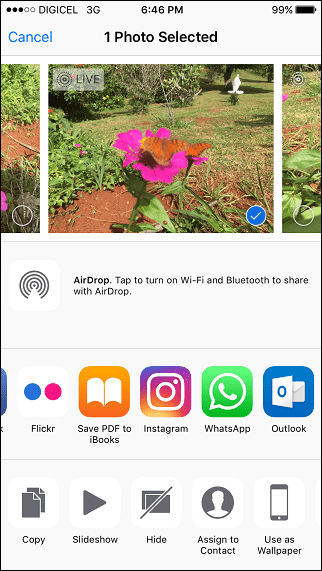כיצד להשבית הודעות ב-Chromebook
כרום Os Google גיבור Chromebook / / May 09, 2022

עודכן לאחרונה ב

התראות מפריעות לך כשאתה מנסה לעשות דברים ב-Chromebook שלך. אם אתה רוצה להגביל או לעצור אותם לחלוטין, המדריך הזה יראה לך איך.
לא משנה באיזה מכשיר אתה משתמש, ההתראות יכולות להיות מכריעות. מכשירי Chromebook אינם שונים - הודעות יכולות לצוץ מכל אתרי אינטרנט, אפליקציות או כלי מערכת שבהם אתה משתמש.
אם אתה מתעצבן מזה, אתה יכול השבת הודעות ב-Chromebook. אתה יכול להשבית הודעות אפליקציה ואתרים בודדים או לכבות לחלוטין הודעות עם מצב 'נא לא להפריע'.
כאשר יש מעט עד אין התראות ב-Chromebook, אתה יכול לעבוד ללא הסחות דעת ולבצע דברים. הנה איך להשבית הודעות ב-Chromebook, בנפרד או לגמרי.
כיצד להשבית הודעות ב-Chromebook
ייתכן שתרצה הודעות ספציפיות ב-Chromebook שלך מושבתות, אז ראשית, נבדוק כיצד להשתיק הודעות אפליקציות ואתרים בודדים.
השתמש בשלבים הבאים כדי להשבית התראות בודדות ב-Chromebook:
- פתח את ה חלונית הגדרות מהפינה הימנית התחתונה ולחץ על החץ למטה ליד הוֹדָעָה לַחְצָן.
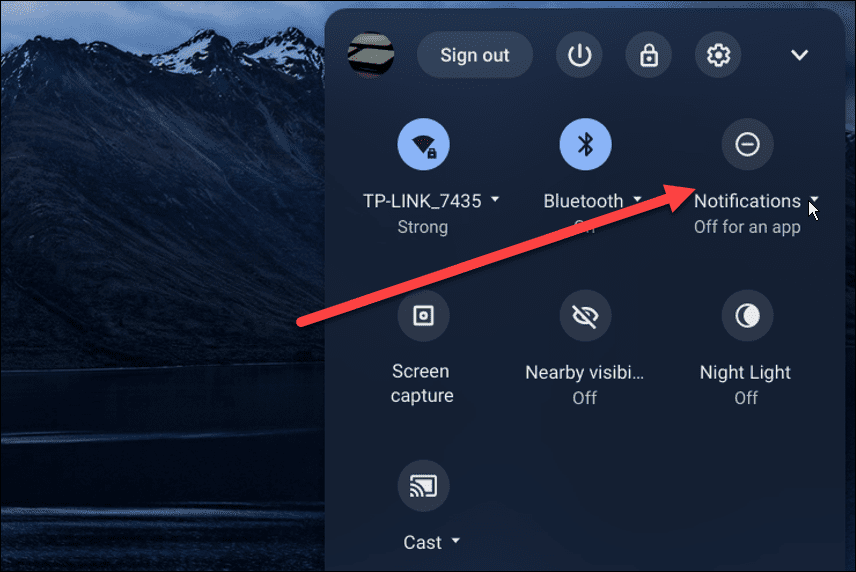
- ה אפשר הודעות מהבאים האפשרות תיפתח עם פריטים מותקנים. עם זאת, התעלם מהדברים שאתה לא רוצה לראות התראות.
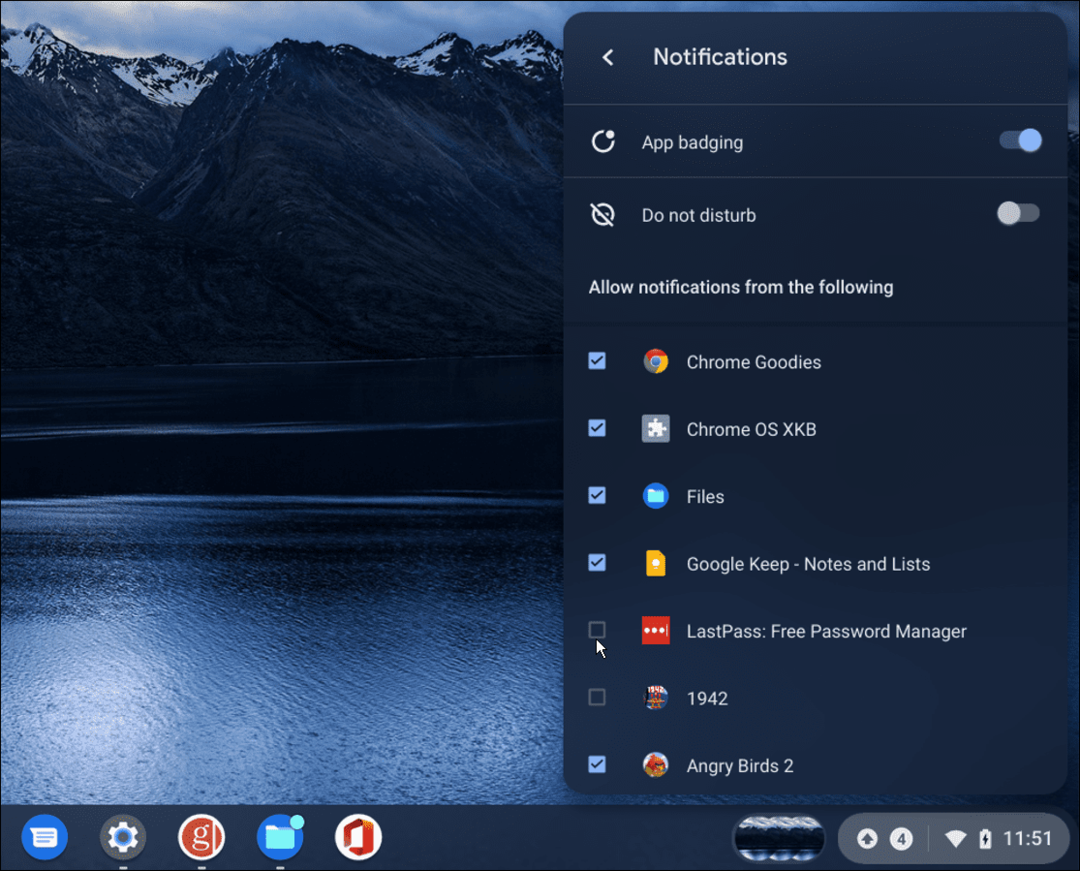
כיצד להשבית הודעות Chromebook במצב 'נא לא להפריע'
אם אתה לא רוצה לקבל התראות בכלל, הדבר הטוב הוא שאתה יכול להפעיל אל תפריע מצב ב-Chromebook שלך.
כדי להפעיל את מצב 'נא לא להפריע', השתמש בשלבים הבאים:
- לחץ על אזור סטטוס בפינה הימנית התחתונה של שורת המשימות.
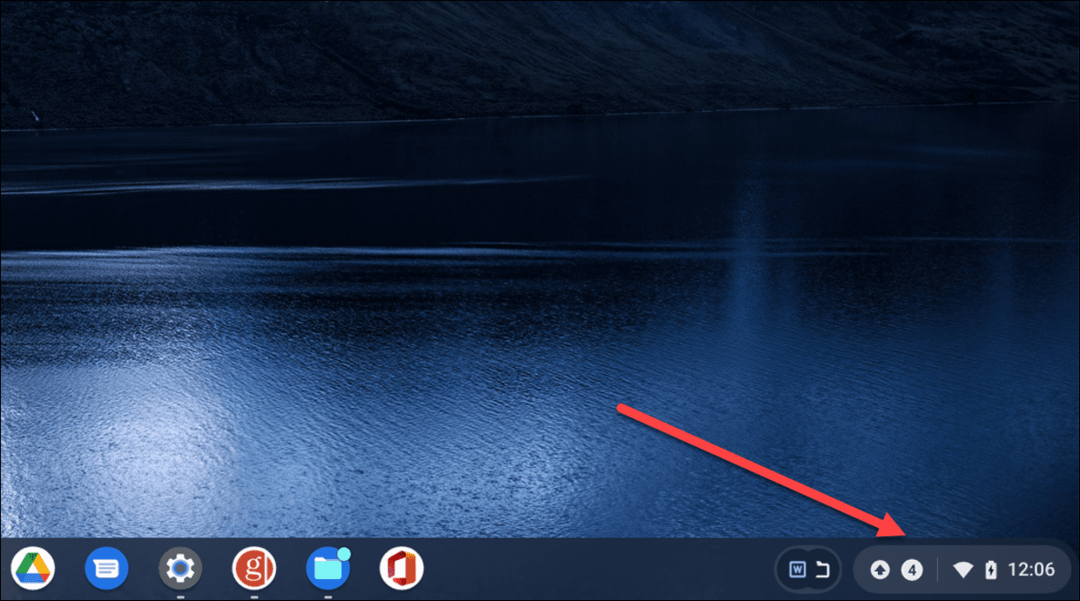
- לאחר מכן, הפעל את התראות לַחְצָן.
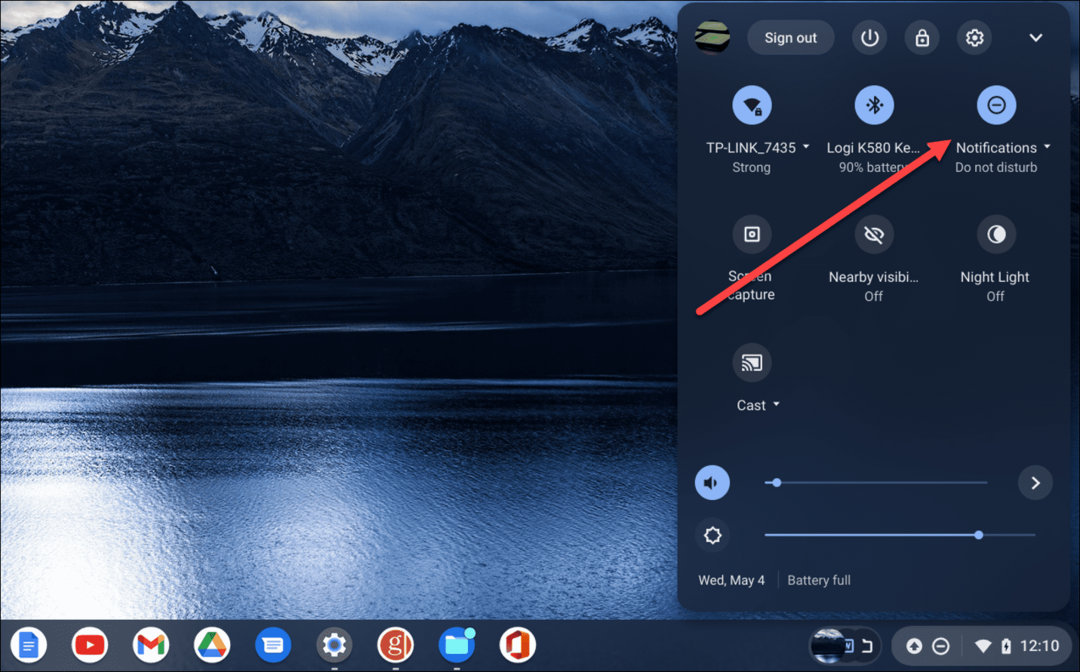
- כאשר אתה מפעיל אל תפריע במצב, תראה סמל חדש שהוא מקף עם עיגול המציין שהתכונה מופעלת.
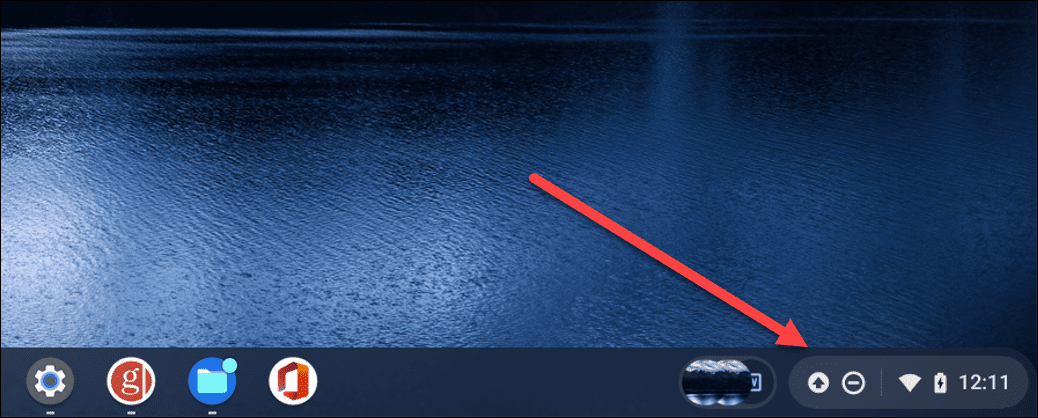
- הפעל את הגדרות החלף והחלף את כפתור הודעות להפעיל מחדש אם אתה רוצה לכבות אל תפריע מצב.
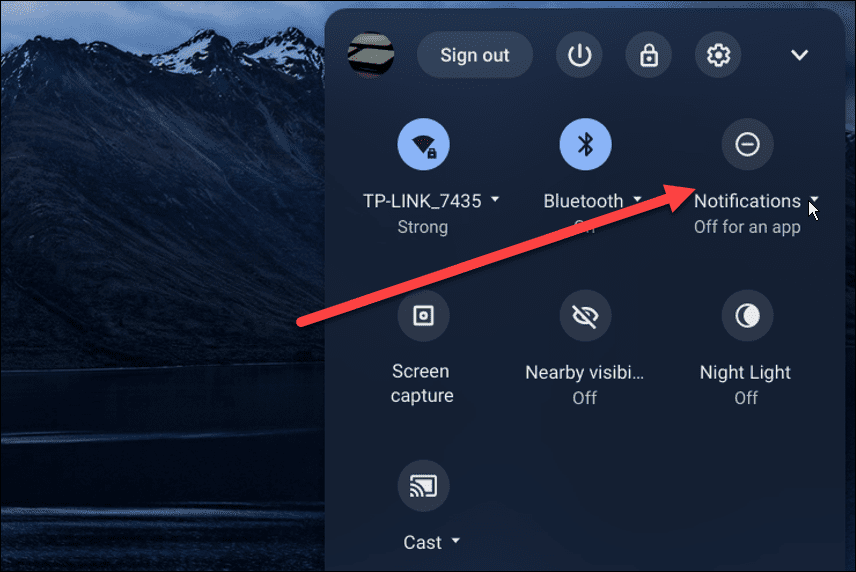
כיצד להשבית את הודעות האתר ב-Chromebook
התראה נוספת שאולי תרצה להשבית היא התראות באתר. אם תחסום את ההודעה, היא לא תופיע שוב, אבל לא תוכל לתפוס את כולם.
השתקת הודעות באתר פועלת ב-Chromebook ובדפדפן Chrome.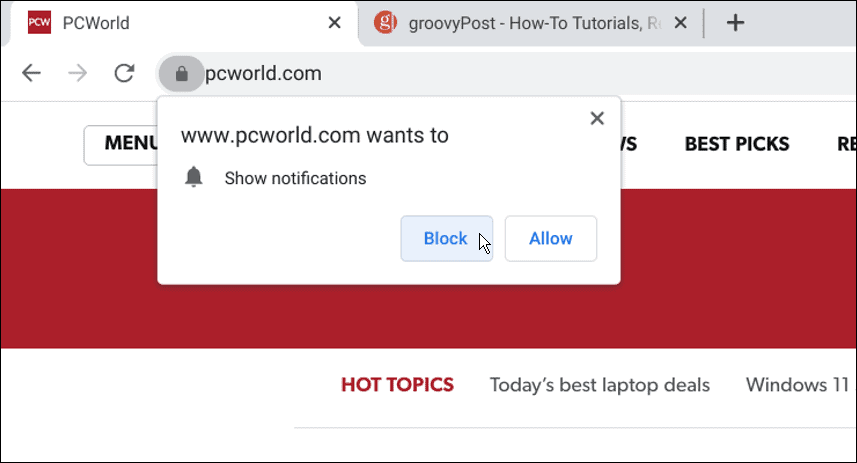
כדי להשבית הודעות באתר ב-Chromebook:
- לחץ על שלוש נקודות תפריט בפינה השמאלית העליונה ובחר הגדרות.
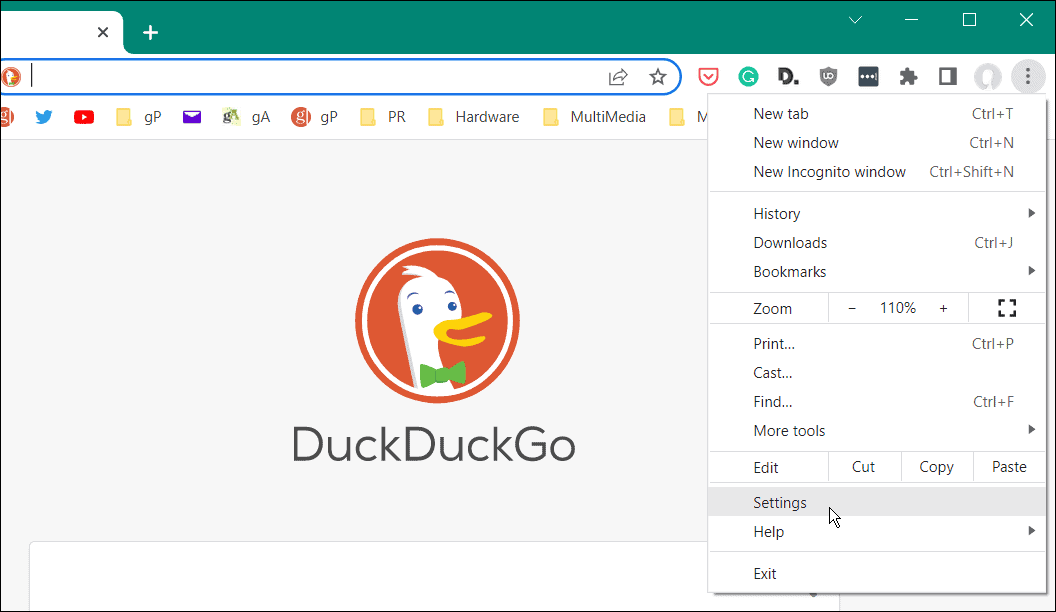
- חשבון פרטיות ואבטחה ולחץ הגדרות אתר.
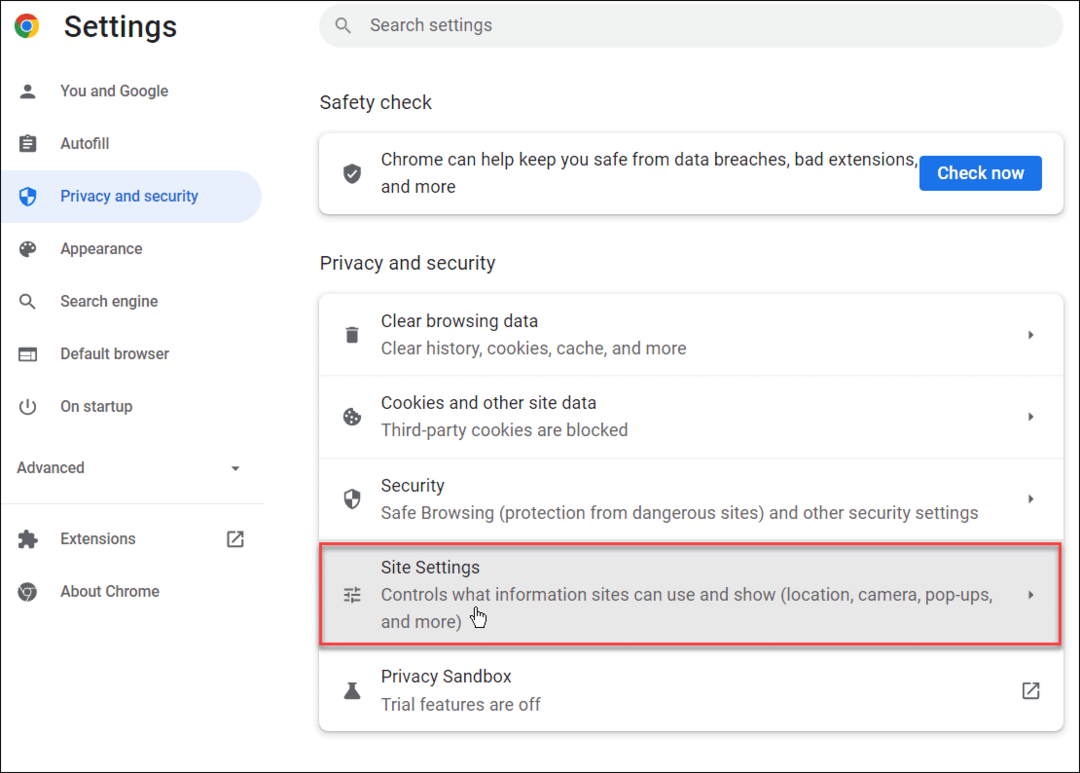
- תַחַת פרטיות ואבטחה, לחץ על הוֹדָעָה לַחְצָן.
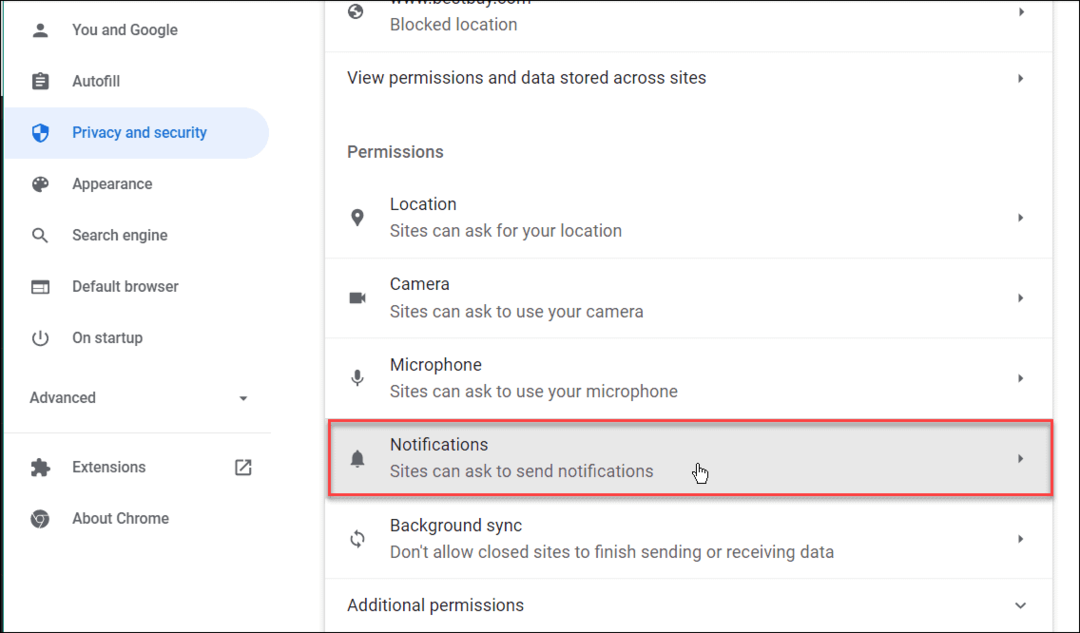
- כעת, בחר את אל תאפשר לאתרים לשלוח הודעות אפשרויות.
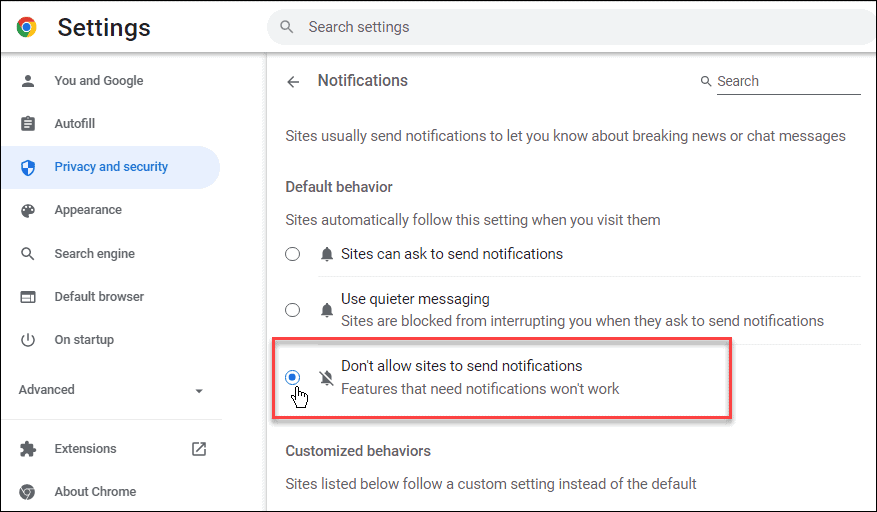
הגדרת הגדרות Chromebook
באמצעות השלבים שלמעלה, תוכל להשבית במהירות התראות ב-Chromebook. זה יעזור להגביל את הסחות הדעת אם אתה רואה יותר מדי התראות בזמן שאתה עובד.
אתה יכול לעשות דברים מגניבים אחרים ב-Chromebook, כמו השתמש ב-Microsoft Office. בנוסף, אתה יכול לרוץ Microsoft Teams מ-Chromebook. אם אתה משתמש מתקדם, למד כיצד לעשות זאת להפעיל אפליקציות לינוקס ב-Chromebook. ואם אתה רק מתחיל, הנה שישה טיפים חיוניים ל-Chromebook.
אם כבר מדברים על התראות, למד כיצד לעשות זאת חסימת הודעות ב-Windows 11. אם אתה עדיין לא ב-Windows 11, אתה יכול ניהול הודעות ב- Windows 10. אז, למשל, אם אתה על Mac, קרא כיצד להתאים אישית התראות ב-Mac.
כיצד למצוא את מפתח המוצר של Windows 11
אם אתה צריך להעביר את מפתח המוצר של Windows 11 או רק צריך אותו כדי לבצע התקנה נקייה של מערכת ההפעלה,...
כיצד לנקות את המטמון של Google Chrome, קובצי Cookie והיסטוריית גלישה
Chrome עושה עבודה מצוינת באחסון היסטוריית הגלישה, המטמון והעוגיות שלך כדי לייעל את ביצועי הדפדפן שלך באינטרנט. זה איך לעשות...
התאמת מחירים בחנות: איך להשיג מחירים מקוונים בזמן קניות בחנות
קנייה בחנות לא אומרת שאתה צריך לשלם מחירים גבוהים יותר. הודות להבטחות התאמת מחיר, תוכלו לקבל הנחות מקוונות בזמן הקניות ב...
כיצד להעביר מנוי לדיסני פלוס במתנה עם כרטיס מתנה דיגיטלי
אם נהנית מדיסני פלוס וברצונך לחלוק אותו עם אחרים, הנה איך לקנות מנוי דיסני+ מתנות עבור...